今天給大家帶來怎樣錄製電腦播放的聲音或音樂?,錄製電腦播放的聲音或音樂的方法?,讓您輕鬆解決問題。
很多人知道如何錄製電腦麥克風輸入的聲音,但卻無法知道如何錄製電腦內部播放的聲音或音樂。尤其網上一些文章介紹的隻是適用於XP係統,對於Win7,Win8係統卻是無能為力。本文將介紹如何使用樓月免費MP3錄音軟件來實現錄製電腦播放的聲音的功能。具體方法如下:
解決方法1:
1在百度上搜索“樓月免費MP3錄音軟件”並進行下載。下載完成後按提示進行安裝,安裝後界麵如下圖所示:
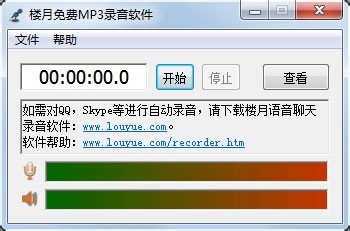
解決方法2:
1點擊軟件主界麵上的“文件”,“設置”菜單,在彈出窗口中選中“僅錄製從電腦播放的聲音“,然後點擊確定按鈕。如下圖所示:
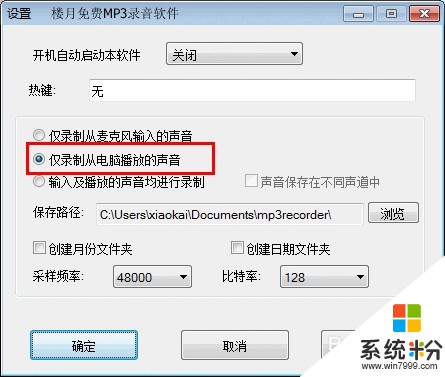 2
2在電腦上播放您需要錄製的音樂或其它聲音(如電影對白等)。
3點擊軟件主界麵上的”開始“按鈕開始錄製。想停止錄音時,點擊”停止“按鈕即可。
4點擊軟件主界麵上的”查看“按鈕打開MP3文件保存的文件夾,您可以看到剛才錄製下來的mp3文件。
解決方法3:
1XP係統上要錄製電腦內部播放的聲音,是無法在軟件設置界麵上進行設置的。您需要首先雙擊屏幕右下角的音量圖標,然後點擊“選項”,“屬性”,如下圖所示:
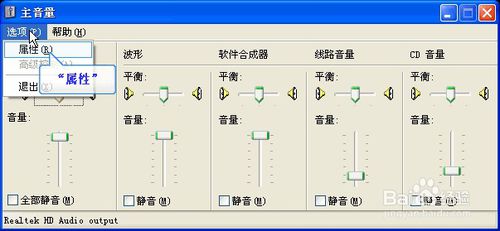 2
2選擇Realtek HD Audio Input。如果此時您打開的窗口上沒有此選項也沒關係,隻要下方第3步中的“錄音”項能夠選中即可。也就是說,可能您的電腦上這一步是不需要操作的。
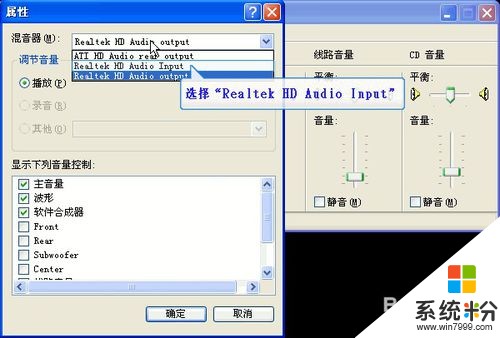 3
3選擇“錄音”項,並勾選上所有音量控製項。
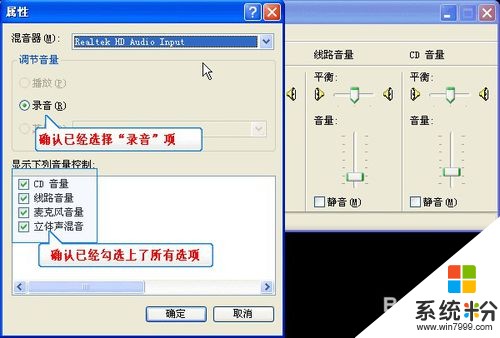 4
4選擇“立體聲混音”,然後點擊右上角的關閉按鈕即可。如下圖所示:
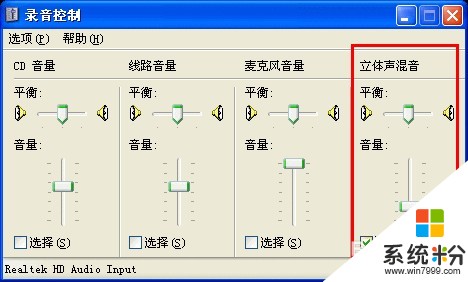 5
5同Win7上的錄製方法一樣,利用樓月免費MP3錄音軟件進行錄製即可。此時錄製到的聲音就是電腦上播放的聲音了。
以上就是怎樣錄製電腦播放的聲音或音樂?,錄製電腦播放的聲音或音樂的方法?教程,希望本文中能幫您解決問題。
電腦軟件相關教程